Ubuntu'nun Windows 7 Gibi Görünmesi Nasıl Yapılır [Tema]
Ubuntu, görünümdeki son gelişmelere rağmen, tartışmasız Windows 7 Aero Cam Görünümünün zarafeti ile eşleşmiyor. Son zamanlarda Ubuntu kullanmaya başlayan bir Windows kullanıcısıysanız veya Ubuntu masaüstünüz için Windows Aero Glass efekti ile ilgilenen hardcore bir Linux meraklısıysanız. İşte bunu yapmanıza yardımcı olacak bir rehber.
Her şeyden önce, Uygulamalar -> Aksesuarlar'dan Ubuntu'daki Terminali açın. Bundan sonra, Terminal'e aşağıdaki komutları girin (birbiri ardına).
cd $ HOME. sudo wget http://web.lib.sun.ac.za/ubuntu/files/help/theme/gnome/win7-setup.sh sudo chmod 0755 $ HOME / win7-setup.sh $ HOME / win7-setup.sh
Bu, Windows 7 tema paketini indirecektir.
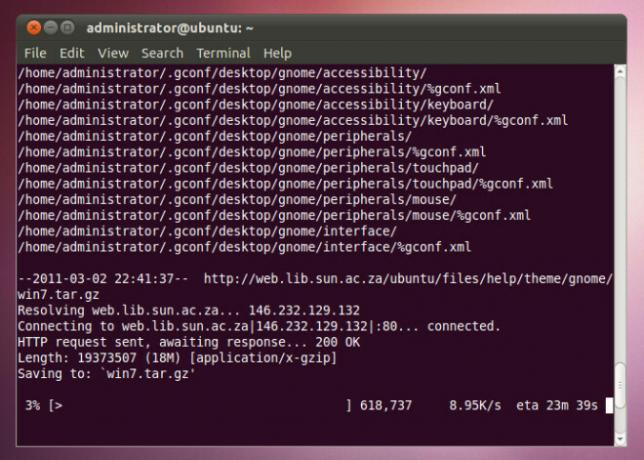
Paket indirildikten sonra, Win7 tema kurulumunu başlatmak için bir istem göreceksiniz. Devam etmek için Tamam'ı tıklayın.

Bunu, tıklamanız gereken bir dizi farklı istem takip edecektir.tamam devam etmek. Bu istemler sırasında, işlemi tamamlamak için gereken belirli paketleri yüklemeniz istenebilir. Örneğin, Şarap yüklemeLinux ortamında Windows programlarının çalıştırılmasını sağlar.
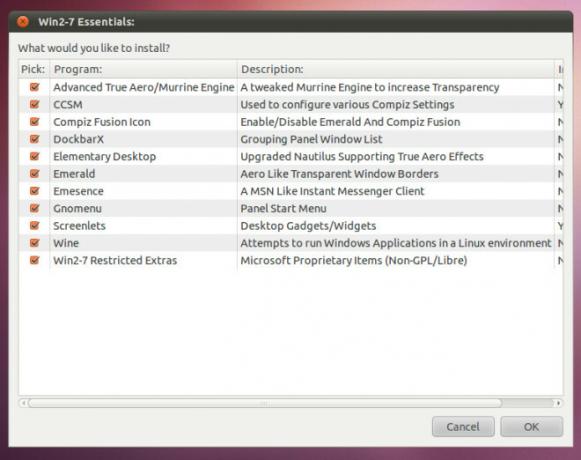
Geri kalan paketler kurulduktan sonra Terminal'i tekrar açın ve aşağıdaki komutu girin:
Kurulum-win7-tema
Bundan sonra Ubuntu, Windows 7 benzeri bir masaüstüne dönüşecek. Değişikliklerin tamamen geçerli olması için Oturumu Kapatın ve Oturum Açın.
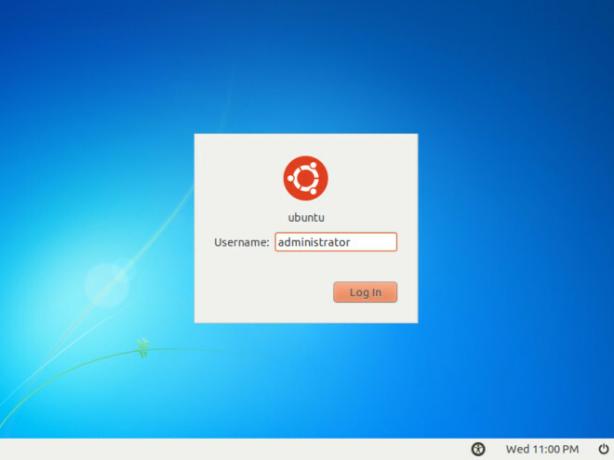
Ubuntu masaüstünüze Windows 7 görünümünü vermek için tek yapmanız gereken bu.
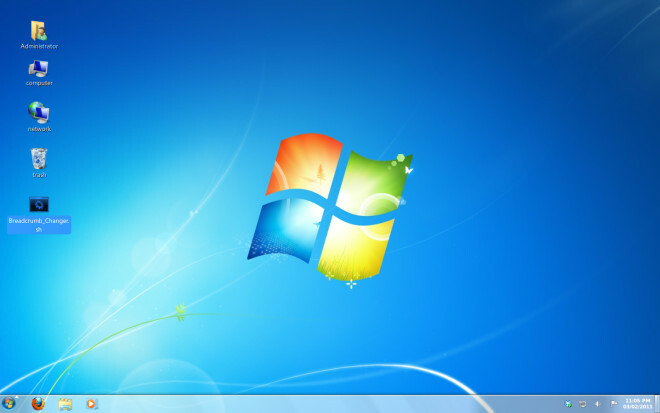
Ubuntu uygulamaları, arayüzlerinin benimseyeceği Windows 7 görünümü nedeniyle tanıdık gelmeyebileceğinden, yeni görünümün kullanılması biraz zaman alabilir. İyi bir örnek, Windows Gezgini'nde açılan ortak bir dizine çok benzeyen Ubuntu Yazılım merkezidir.
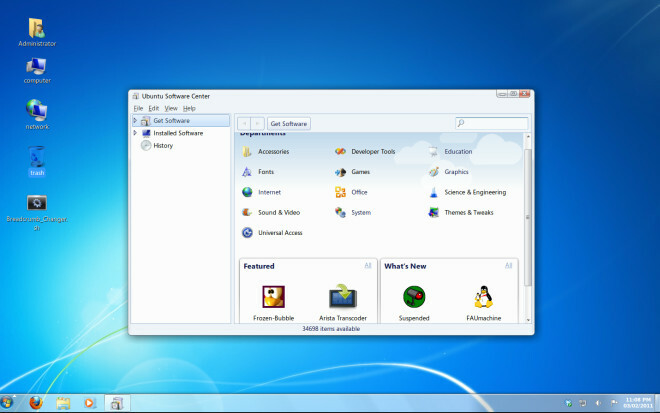
Arama
Yakın Zamanda Gönderilenler
QuiteRSS, Windows ve Linux için Güçlü, Çok Sekmeli RSS Okuyucu
Google Reader’ın artık sadece birkaç ay uzaklıktaki kaçınılmaz ölüm...
Windows, Mac ve Linux için BirdFont ile Kendi Yazı Tiplerinizi Tasarlayın
Bir ürünü veya hizmeti pazarlamanın doğru yolu, markanız için ve ne...
Pically ile Windows, Mac ve Linux'ta Kendi Fotoğraf Takviminizi Tasarlayın
Bir albüm geçmişle ilgilidir ve takvim de gelecekle ilgilidir, anca...



